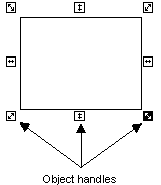创建画面时,由于不同的目的,可以使用不同类型的光标。当您已选定一个对象并将光标放在该对象的控点之上时,将出现许多这类光标。对象的控点提供控制该对象移动的点。根据操作的不同,对象的句柄有三种类型:
- 调整句柄大小 – 允许调整对象的大小。添加大多数对象时自动显示。
- 重造型句柄 – 允许重造型对象。添加直线、弧、拱形及饼形时自动显示。
- 旋转句柄 – 允许旋转对象。只有当旋转特定的对象时显示,对象不包括椭圆、圆角矩形、图表和位图。
下图说明了调整矩形大小的句柄。如图所示,共有四个对角线句柄,两个左右句柄及两个上下句柄。当开始添加一个新对象时,将显示其句柄。如果选择对象的外围,句柄消失。将光标放置到对象上并单击(选定),再一次显示句柄。
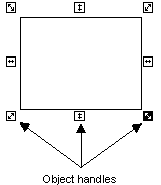
对象句柄
关于重定型及旋转句柄的示例,请分别参阅重定型对象及旋转对象。注意,显示对象句柄时,可以在屏幕上控制此对象同时该对象名在系统树以加亮显示。下表显示了每个可用的光标类型、在 iFIX工作台中被访问的位置以及每个光标的功能。
使用画图光标
|
光标...
|
位置...
|
可以...
|
|

|
在 iFIX工作台对象的外面,或系统树中的任意位置。
|
选择系统树中的对象或文件夹,可以单击并拖动对象(左击),或显示画面的弹出窗口(右击)。
|
|

|
在屏幕的任意位置。
|
表示系统正在运行以及当前没有输入可以处理。
|
|

|
在对象或对象组上。
|
选择对象(单击),显示弹出式菜单(右击),单击并拖动对象,或显示动画对话框(双击)。
|
|

|
在对象的上/下句柄或画面的顶部或底部。
|
上下调整对象或画面的大小。
|
|

|
在对象的左/右句柄或画面的顶部或底部。
|
左右调整对象或画面的大小。
|
|

|
在对象的对角线句柄或画面的顶部或底部。
|
对角调整对象或画面的大小。
|
|

|
对角调整对象或画面的大小。
|
展开系统树。
|
|

|
在系统树上,拖入画面。
|
将对象或图符拖入并放置在画面中。第二个光标表示放置的位置无效。
|
|

|
当用户自定义颜色时,在“编辑颜色调色板”。
|
选择颜色范围。
|
|

|
在带有点的对象上。
|
添加或删除对象的点。左边的白色光标代表此点不能被添加。右边的黑色光标代表可以添加。
|
|

|
在管道和折线上。
|
拆分管道或折线。左侧的黄色光标指示管道可以在此点被拆分。注意黄色光标可能时任何对比色,根据管道颜色而变化。
右侧的黑色光标指示折线可以在此点被拆分。白色光标指示管道和折线不可以在这些点被拆分。
|
|

|
在添加或重定型图形、图表时的任意位置。
也可出现在可旋转对象的中心。
|
提供一个起点添加或重定型图形、图表。
作为旋转光标,选择旋转中心,可以通过单击并拖动圆周将其重定位。
|
|

|
在添加数据连接、当前日期或当前时间的任何位置。
|
可以添加数据连接、当前日期或当前时间。
|